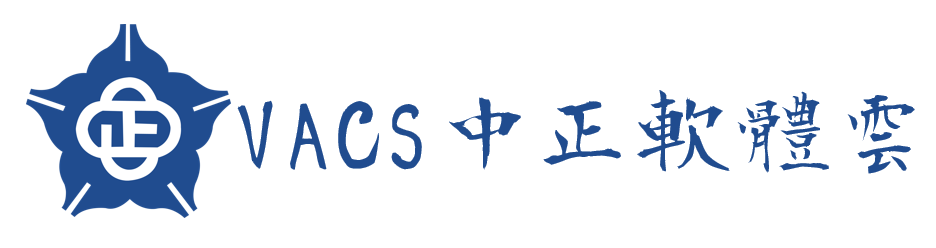使用步驟
步驟1、安裝用戶端軟體 第一次使用中正軟體雲,須先安裝連線程式
VMware Horizon Client:請點我下載
一.Windows 7、8.1、Windows 10請選擇第一列的『Horizon Client for Windows』,點選『Go to Downloads』下載安裝即可;安裝直接依預設值不斷按下一步完成安裝(不用輸入任何伺服器資料)。
二.如果您電腦是蘋果Mac,則請點選圖示2的地方,點選『Go to Downloads』去下載,或是你也可以直接在Mac的App Store搜尋Horizon Client安裝也可以。
步驟2、存取本機檔案 在軟體雲上,我們可以透過 VMware Horizon Client 存取自己電腦的檔案,使用方式如下:
一.檔案系統畫面:在應用程式「開啟」、「儲存」或「另存新檔」時,會看到下圖的畫面。左方的「Desktop」是屬於遠端電腦的檔案,而 steven on DESKTOP-J6K3DMG(此名稱因電腦名稱而異)則為本機磁碟。
二.在 VMware Horizon Client 裡,點選左方的「steven on DESKTOP-J6K3DMG(此名稱因電腦名稱而異)」,點選進入本機磁碟。
三.點選進入本機磁碟後,預設會連接到本機使用者的帳號,您會看到您在 Windows 帳號下的文件、下載、音樂、圖片等目錄,此時就可以開啟或儲存檔案到本機的磁碟。
步驟3、詳閱使用手冊 在執行了步驟1~步驟3之後,建議您詳閱使用手冊,可以讓統操作更加得心應手。 使用手冊包含以下內容:
一.登入系統
二.將應用程式加入我的標籤
三.執行應用程式
四.變更應用程式開啟方式
五.VMware Horizon Client (Windows、MAC、iOS、Android)版本安裝
六.如何透過VMware Horizon Client存取本機檔案